מה לעשות כאשר לא ניתן להוציא או לקבל שיחות במכשיר Galaxy
אם אינכם מצליחים להוציא שיחה ממכשיר ה-Galaxy שלכם, ייתכן שהסיבה לכך היא כרטיס SIM פגום, בעיה עם החשבון או ספק השירות שלכם או הגדרת המכשיר. יש לעיין במדריך הבא למציאת פתרון.
לפני שאתם מנסים את ההמלצות הבאות, ודאו שתוכנת המכשיר והישומים הרלוונטיים מעודכנים לגרסה האחרונה. לעדכון תוכנת המכשיר הנייד, עקבו אחרי השלבים הבאים:
1. עברו אל הגדרות > חפש עדכוני מערכת.
2. הקישו על הורד והתקן.
3. עקבו אחרי ההוראות המופיעות על המסך.
בדיקת הקליטה הסלולרית וסטטוס השירות שלכם
ייתכן שאתם חווים בעיות בהוצאה וקבלה של שיחות אם אתם נמצאים בסביבה שבה הקליטה הסלולרית ירודה או אם ישנה בעיה עם החשבון או ספק השירות שלכם.
- אם הקליטה הסלולרית שלכם נמוכה, יוצגו רק מספר פסי רשת או שלא יוצגו פסים כלל בפינה השמאלית העליונה של המסך. אם זהו המקרה, עברו לנקודה עם אות חזק יותר.

- ודאו שהחשבון שלכם תקין.
- ייתכן שהמכשיר חווה בעיות זמניות עם קבלת אותות מהאנטנה הסלולרית באזורכם. נסו לאתחל את המכשיר.
ייתכן שהגדרות המכשיר מונעות את היכולת להוציא או לקבל שיחות. בדקו האם מצב יטיסהי מופעל או אם המכשיר שלכם חוסם שיחות ממספרים לא ידועים או פרטיים.
כיבוי מצב יטיסהי
1. פתחו את הגדרות ולאחר מכן הקישו על חיבורים.
2. אם מצב טיסה מופעל, כבו אותו ובדקו האם החיבור שלכם התייצב.
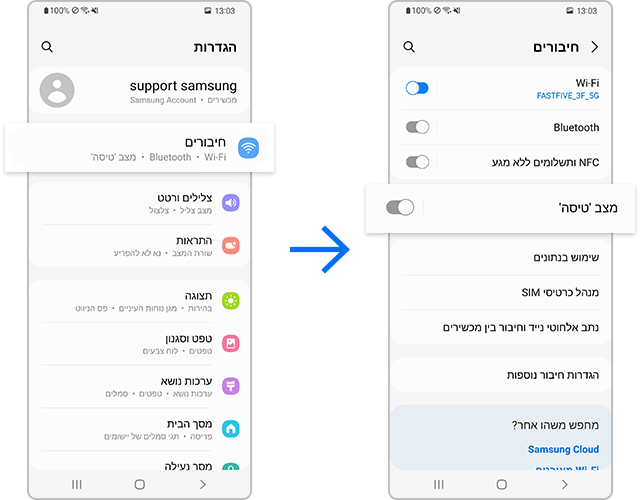
בדקו האם המכשיר שלכם חוסם מספרים לא ידועים או פרטיים
איכות השיחה עלולה להיות מושפעת מכרטיס SIM פגום. בדקו האם כרטיס ה-SIM שלכם פגום או מותקן באופן לא תקין.
הערה:
- מיקום מגש כרטיס ה-SIM עשוי להשתנות בהתאם לדגם המכשיר.
- כדי לבדוק את כרטיס ה-SIM שלכם, צרו קשר עם הספק הסלולרי שלכם. אם יש בקרבתכם מכשיר נוסף המשתמש באותו ספק, באפשרותכם לבדוק את כרטיס ה-SIM באמצעות מכשיר זה.
- אם הבעיה נמשכת לאחר החזרת כרטיס ה-SIM התקין, נסו לאתחל את המכשיר. ייתכן שתצטרכו לבצע את האתחול יותר מפעם אחת.
אם החלפתם לאחרונה ספק שירות אך אתם משתמשים באותו המכשיר, ייתכן שתצטרכו ליצור קשר עם הספק הנוכחי כדי להגדיר מחדש את המכשיר שלכם. צרו קשר עם ספק השירות שלכם לקבלת עזרה.
הערה:
- לאחר כל שלב, נסו להוציא שיחה כדי לראות אם הבעיה נפתרה.
- ייתכן שהאחריות אינה מכסה על נזק פיזי, אך עדיין תוכלו לבקש לקבל שירות תיקונים. צרו קשר עם מרכז שירות למידע נוסף.
- צילומי המסך והתפריטים של המכשיר יוצגו באופן שונה בהתאם לדגם ולגרסת התוכנה של המכשיר.
תודה על המשוב שלך
יש להשיב לכל השאלות.














_JPG$)